การติดตั้งพรินเตอร์ไดรฟ์เวอร์สำหรับการเชื่อมต่อเครือข่าย (OS X/macOS)
ติดตั้งไฟล์ PPD (พรินเตอร์ไดรฟ์เวอร์) ลงใน OS X/macOS จากนั้นลงเพิ่มเครื่องพิมพ์บนคอมพิวเตอร์จาก System Preferences
การติดตั้งไฟล์ PPD
 ใส่แผ่น CD-ROM ที่คอมพิวเตอร์ และคลิก [macOS] เพื่อเปิดโฟลเดอร์ [macOS PPD Installer]
ใส่แผ่น CD-ROM ที่คอมพิวเตอร์ และคลิก [macOS] เพื่อเปิดโฟลเดอร์ [macOS PPD Installer]
ในการติดตั้งไดรฟ์เวอร์จากไฟล์ที่ดาวน์โหลดมา ให้แสดงโฟลเดอร์ที่เป็นสถานที่เก็บของไฟล์ที่ดาวน์โหลดมา
 คลิกสองครั้งที่ไฟล์แพคเกจ
คลิกสองครั้งที่ไฟล์แพคเกจ
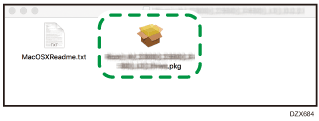
ในการติดตั้งจาก CD-ROM ให้ดับเบิลคลิกที่ไฟล์ package ในโฟลเดอร์ [macOS]
 [macOS PPD Installer]
[macOS PPD Installer]เมื่อหน้าจอยืนยันการติดตั้งแสดงขึ้น คลิก [Continue]
 ที่หน้าจอ "Introduction" คลิก [Continue]
ที่หน้าจอ "Introduction" คลิก [Continue]
 ที่หน้าจอ "License" คลิก [Continue] จากนั้นคลิก [Accept]
ที่หน้าจอ "License" คลิก [Continue] จากนั้นคลิก [Accept]
เมื่อระบบขอให้เลือกว่าจะติดตั้งไดรฟ์เวอร์ที่ไหน ให้ระบุสถานที่การติดตั้ง และคลิก [Continue]
 คลิก [Install]
คลิก [Install]
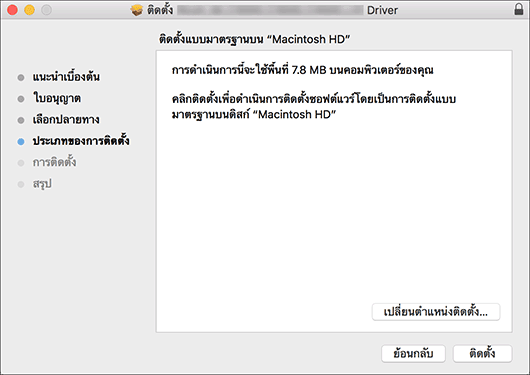
 ใส่ชื่อผู้ใช้และรหัสผ่านของคอมพิวเตอร์ จากนั้นคลิก [Install Software]
ใส่ชื่อผู้ใช้และรหัสผ่านของคอมพิวเตอร์ จากนั้นคลิก [Install Software]
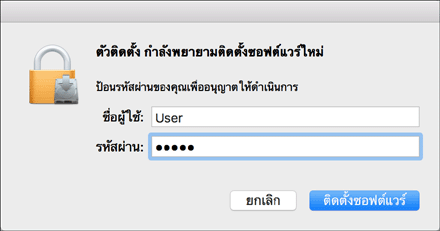
การติดตั้งของไฟล์ PPD จะเริ่มขึ้น
 เมื่อเสร็จสิ้นการติดตั้ง คลิก [Close]
เมื่อเสร็จสิ้นการติดตั้ง คลิก [Close]
การเพิ่มเครื่องพิมพ์ใน [Print & Scan] หรือ [Printers & Scanners]
ลงทะเบียนไฟล์ PPD ของเครื่องในการกำหนดลักษณะระบบ เพื่อเปิดใช้งานการพิมพ์
 เลือก [System Preferences...] จากเมนู Apple
เลือก [System Preferences...] จากเมนู Apple
 คลิก [Print & Scan] หรือ [Printers & Scanners]
คลิก [Print & Scan] หรือ [Printers & Scanners]
 คลิก [+]
คลิก [+]
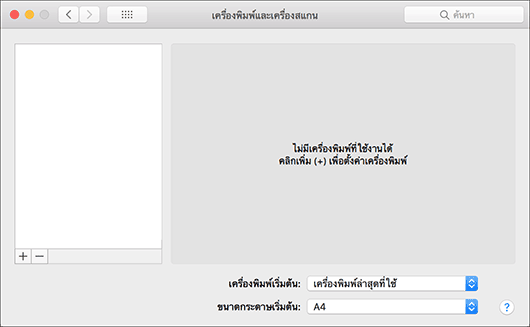
 คลิก [IP] และกำหนดค่าข้อมูลของเครื่อง
คลิก [IP] และกำหนดค่าข้อมูลของเครื่อง
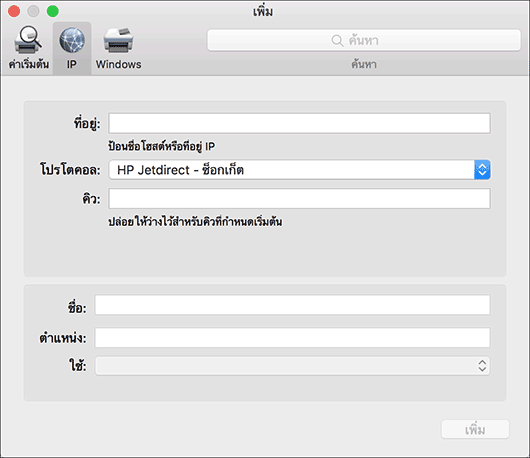
แอดเดรส: ป้อน IP แอดเดรสของเครื่อง
โปรโตคอล: เลือก [HP Jetdirect - Socket]
ใช้: ตรวจสอบว่าชื่อเครื่องแสดงขึ้น ถ้า "Generic PostScript Printer" แสดงอยู่ หมายความว่า IP แอดเดรสที่ป้อนเข้าไปอาจไม่ถูกต้อง
เมื่อ "Generic PostScript Printer" แสดงอยู่แม้ว่า IP แอดเดรสถูกต้อง
ตรวจสอบการเชื่อมต่อเครือข่ายของเครื่องและคอมพิวเตอร์ จากนั้นลงทะเบียนอีกครั้ง
เมื่อเครื่องเชื่อมต่อกับ LAN มีสาย
ตรวจสอบว่าเชื่อมต่อสายเคเบิลเข้ากับเครื่องอย่างถูกต้อง
เมื่อเครื่องเชื่อมต่อกับ LAN ไร้สาย
ตรวจสอบสถานะสัญญาณไร้สายของเครื่อง และตรวจสอบว่ามีปัญหาใดๆ หรือไม่
 คลิก [Add]
คลิก [Add]
หน้าจอความก้าวหน้าจะแสดงขึ้น
หลังจากครู่หนึ่ง ถ้าหน้าจอความก้าวหน้าไม่ปิด ให้คลิก [Configure...] หรือ [Settings] และกำหนดค่าตัวเลือกการกำหนดค่าของเครื่องพิมพ์ สำหรับขั้นตอนการตั้งค่า ให้ดูที่หน้า การกำหนดการตั้งค่าอุปกรณ์เสริม
 ตรวจสอบว่าชื่อเครื่องถูกเพิ่มไปยังหน้าจอ [Print & Scan] หรือ [Printers & Scanners]
ตรวจสอบว่าชื่อเครื่องถูกเพิ่มไปยังหน้าจอ [Print & Scan] หรือ [Printers & Scanners]
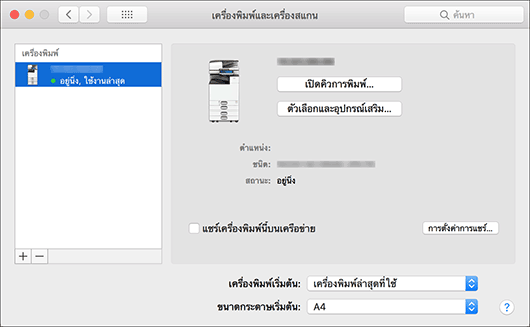
 ปิดหน้าจอการกำหนดลักษณะระบบ
ปิดหน้าจอการกำหนดลักษณะระบบ
การกำหนดการตั้งค่าอุปกรณ์เสริม
ถ้าการกำหนดค่าตัวเลือกของเครื่องไม่สะท้อนออมาโดยอัตโนมัติ ให้เลือกตัวเลือกที่ติดตั้งบนเครื่องใน [Print & Scan] หรือ [Printers & Scanners]
 เลือก [System Preferences...] จากเมนู Apple
เลือก [System Preferences...] จากเมนู Apple
 คลิก [Print & Scan] หรือ [Printers & Scanners]
คลิก [Print & Scan] หรือ [Printers & Scanners]
 เลือกเครื่องจากรายการ จากนั้นคลิก [Options & Supplies...]
เลือกเครื่องจากรายการ จากนั้นคลิก [Options & Supplies...]
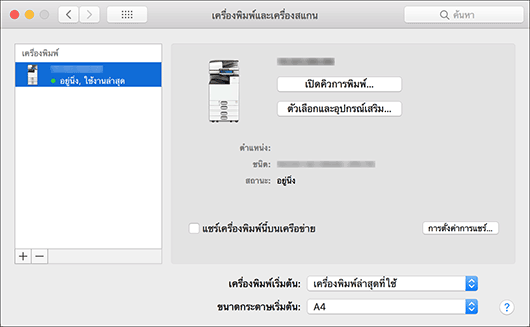
 คลิก [Driver] หรือ [Options] เลือกตัวเลือกที่ติดตั้งบนเครื่อง จากนั้นคลิก [OK]
คลิก [Driver] หรือ [Options] เลือกตัวเลือกที่ติดตั้งบนเครื่อง จากนั้นคลิก [OK]
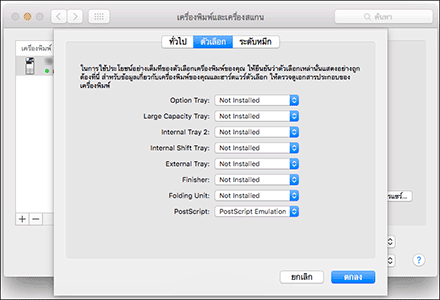
ถ้าตัวเลือกที่ใช้ได้ไม่แสดงขึ้นมา หมายความว่าไม่ได้ป้อน IP แอดเดรสอย่างถูกต้อง หรือไม่ได้ลงทะเบียนไฟล์ PPD อย่างเหมาะสม ให้ตรวจสอบ IP Address หรือติดตั้งไฟล์ PPD อีกครั้ง ดูรายละเอียดได้ที่ การเพิ่มเครื่องพิมพ์ใน [Print & Scan] หรือ [Printers & Scanners]
 ปิดหน้าจอการกำหนดลักษณะระบบ
ปิดหน้าจอการกำหนดลักษณะระบบ
